Epson STYLUS PHOTO R300 series Installation Manual [de]
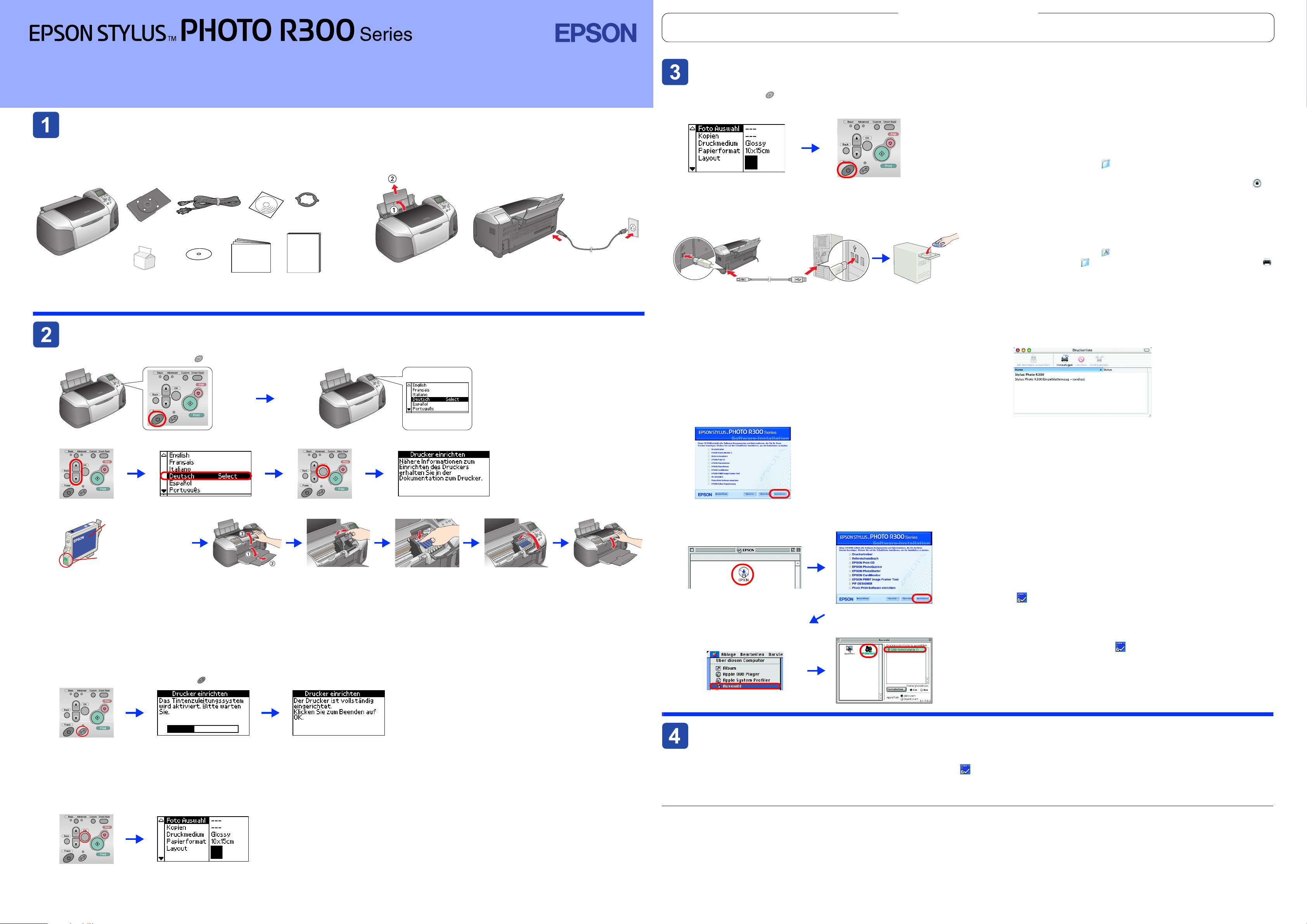
Farbtintenstrahldrucker
4046430-00
xxx
Installation
Auspacken
Auspacken
Auspacken Auspacken
1. Nehmen Sie den Inhalt aus der Verpackung heraus. Entfernen
Sie sämtliches Klebeband und Verpackungsmaterial außen
und innen vom Drucker. Achten Sie darauf, das Bandkabel
im Drucker auf keinen Fall zu berühren.
Drucker
Tintenpatronen installieren
Tintenpatronen installieren
Tintenpatronen installieren Tintenpatronen installieren
1. Drücken Sie den Netzschalter , um den Drucker einzuschalten.
CD/DVD-Träger
Tintenpatronen
Der Inhalt ist länderabhängig.
Das Netzkabel ist in einigen Ländern bereits angeschlossen.
Netzkabel
CD-RDruckpositionsKontrollblatt
CD-ROM
Installation
Adapter für
8-cm-CD/DVD
Erste
Schritte
Deutsch
2. Klappen Sie die Papierstütze au, ziehen Sie die Verlängerung
heraus und schließen Sie den Drucker an.
Handbuchkonventionen
Vorsicht Anmerkungen dieser Art müssen unbedingt
w
beachtet werden, um Körperverletzungen zu vermeiden.
Druckersoftware installieren
Druckersoftware installieren
Druckersoftware installieren Druckersoftware installieren
1. Drücken Sie den Netzschalter , um den Drucker
auszuschalten.
2. Verbinden Sie den Drucker und Computer mit einem
USB-Kabel und legen Sie die CD mit der Druckersoftware in
das CD-ROM-Laufwerk ein.
3. Installieren Sie die Druckersoftware.
Wählen Sie Ihr Land oder Ihre Region aus, wenn das entsprechende
Auswahlfenster angezeigt wird. Klicken oder doppelklicken Sie auf die
Bereiche in den roten Kreisen, wenn nicht anders angegeben.
Achtung:
c
Deaktivieren Sie vor der Installation der Druckersoftware alle
Virenschutzprogramme.
Hinweis:
Wenn das Fenster zur Auswahl der Sprache angezeigt wird, wählen Sie
die gewünschte Sprache aus.
Achtung Anmerkungen dieser Art müssen unbedingt
c
beachtet werden, um Schäden an den Geräten zu vermeiden.
Hinweise Hinweise enthalten wichtige Informationen
und hilfreiche Tipps für die Arbeit mit dem Drucker.
Mac OS X
Mac OS X
Mac OS XMac OS X
Hinweis:
❏ Diese Software unterstützt nicht das UNIX-File System (UFS) für Mac OS
X. Installieren Sie die Software auf einer Festplatte oder in einer Partition,
die nicht UFS verwendet.
❏ Dieses Gerät unterstützt die Classic-Umgebung von Mac OS X nicht.
1. Öffnen Sie den Ordner Mac OS X und doppelklicken Sie dann auf
das Symbol EPSON. Wenn das Dialogfenster zur Autorisierung
angezeigt wird (klicken Sie unter Mac OS 10.1.x auf das Symbol ),
geben Sie das Kennwort ein und klicken Sie dann auf OK.
2. Folgen Sie den Anweisungen am Bildschirm, um die Software zu
installieren.
3. Wenn Sie die Software installiert und den Computer neu gestartet
haben, drücken Sie den Netzschalter P, um den Drucker
einzuschalten.
4. Öffnen Sie den Ordner Anwendung auf der Festplatte, öffnen Sie
dann den Ordner Utilities und doppelklicken Sie auf das Symbol
Print Center. Klicken Sie im Dialogfenster Druckerliste auf das Symbol
Hinzufügen (unter Mac OS 10.1.x klicken Sie auf Drucker hinzufügen).
5. Wählen Sie EPSON USB aus dem Popup-Menü aus. Wählen Sie Stylus
Photo R300 in der Produktliste und wählen Sie dann Alle im
Popup-Menü Seite einrichten aus. Klicken Sie auf Hinzufügen.
6. Vergewissern Sie sich, dass die Druckerliste die Optionen für den
Drucker (Randtyp) enthält, wie in der folgenden Abbildung dargestellt.
Nähere Informationen erhalten Sie im Referenzhandbuch.
2. Drücken Sie die Taste u oder d, bis die gewünschte Sprache markiert ist, und drücken Sie dann die Taste OK.
3. Nehmen Sie die Tintenpatronen aus ihren Schutzbeuteln heraus und installieren Sie sie, wie in den folgenden Abbildungen dargestellt.
Entfernen Sie nicht das
Versiegelungsband von den
Tintenzuführungsöffnungen.
Berühren Sie diesen
Bereich nicht.
Achtung:
c
❏ Schütteln Sie die Tintenpatronen nicht, da hierdurch Tinte austreten kann.
❏ Achten Sie darauf, dass Sie beim Herausnehmen der Tintenpatronen aus den Schutzbeuteln den seitlich an der Tintenpatrone befindlichen
Haken nicht abbrechen.
❏ Entfernen Sie nicht das Etikett an der Oberseite der Tintenpatrone und ziehen Sie nicht daran. Andernfalls kann Tinte austreten.
❏ Bewegen Sie den Druckkopf nicht von Hand. Andernfalls kann der Drucker beschädigt werden
❏ Drücken Sie die Tintenpatrone vorsichtig nach unten, bis sie hörbar einrastet.
❏ Legen Sie erst Papier in den Drucker ein, wenn die Aktivierung des Tintenzuleitungssystems abgeschlossen ist.
Hinweis:
Installieren Sie alle Tintenpatronen. Der Drucker funktioniert erst, wenn alle Tintenpatronen korrekt installiert sind.
Unter Windows
Unter Windows
Unter WindowsUnter Windows
Folgen Sie den Anweisungen am Bildschirm.
Mac OS 8.6 bis 9.x
Mac OS 8.6 bis 9.x
Mac OS 8.6 bis 9.xMac OS 8.6 bis 9.x
Folgen Sie den Anweisungen am Bildschirm.
Wenn Sie die Software installiert und den
Computer neu gestartet haben, schalten
Sie den Drucker ein.
1
2
7. Schließen Sie das Dialogfenster Druckerliste.
Hinweis:
Stellen Sie vor dem Drucken sicher, dass die Einstellung Format für im
Dialogfenster zum Einrichten einer Seite dem im Dialogfenster zum
Drucken ausgewählten Drucker entspricht. Andernfalls werden die
Daten möglicherweise nicht korrekt gedruckt. Nähere Informationen
dazu erhalten Sie im Online-Referenzhandbuch.
Wenn die Installtion abgeschlossen ist, lesen Sie die
Informationen zum erstmalige Drucken vom Computer aus im
Online-Referenzhandbuch.
Die CD-ROM enthält EPSON Print CD, EPSON PhotoQuicker, EPSON
PhotoStarter, EPSON CardMonitor, EPSON PRINT Image Framer Tool und PIF
DESIGNER.
Mit EPSON Print CD, das zum Lieferumfang dieses Druckers gehört, können Sie
selbst entworfene Label auf CDs/DVDs drucken. Doppelklicken Sie auf das
Symbol ESPR300 Referenzhandbuch auf dem Desktop, um nähere
Informationen zu erhalten.
EPSON PhotoQuicker ist ein einfach zu bedienendes Programm und verfügt
über verschiedene Funktionen, mit denen Sie hervorragende Fotos herstellen
können. Unter anderem ermöglicht es das Herstellen von randlosen Fotos.
Doppelklicken Sie auf das Symbol ESPR300 Software-Handbuch auf dem
Desktop, um nähere Informationen zum Installieren der Fotodruck-Software zu
erhalten.
4. Drücken Sie die Wartungstaste , um die Aktivierung des Tintenzuleitungssystems zu starten. Dieser Vorgang dauert ca. 1,5 Minuten.
Achtung:
c
Schalten Sie den Drucker während der Aktivierung des Tintenzuleitungssystems nicht aus.
Hinweis:
Die mit dem Drucker gelieferten Tintenpatronen werden zum Teil für die erste Inbetriebnahme verbraucht. Der Druckkopf des Druckers wird mit Tinte
gefüllt, um Ausdrucke hoher Qualität erstellen zu können. Bei diesem einmaligen Vorgang wird ein Teil der Tinte verbraucht. Später installierte
Tintenpatronensätze halten jedoch ihre gesamte Nennnutzungsdauer über.
5. Drücken Sie abschließend die Taste OK.
Ihr Drucker ist jetzt eingerichtet und betriebsbereit zum direkten Drucken von einer Speicherkarte. Nähere Informationen erhalten Sie
im Benutzerhandbuch für Standalone-Betrieb.
Referenzhandbuch anzeigen
Referenzhandbuch anzeigen
Referenzhandbuch anzeigen Referenzhandbuch anzeigen
Das Referenzhandbuch enthält ausführliche Informationen zum Drucken von einem Computer aus, zu Druckerwartung, Problembehebung und Sicherheit.
Zum Anzeigen des Referenzhandbuchs doppelklicken Sie auf das Symbol ESC300 Referenzhandbuch auf dem Desktop.
Unter Windows ist das Referenzhandbuch auch über das Startmenü aufrufbar. Klicken Sie dafür auf Start, zeigen Sie auf Alle Programme (Windows XP) bzw.
Programme (Windows Me, 98 und 2000), zeigen Sie auf EPSON und wählen Sie dann ESPR300 Referenzhandbuch.
Alle Rechte vorbehalten. Kein Teil dieses Handbuchs darf in irgendeiner Form (Druck, Fotokopie, Mikrofilm oder ein anderes Verfahren) ohne die schriftliche Genehmigung der SEIKO EPSON CORPORATION reproduziert oder unter
Verwendung elektronischer Systeme verarbeitet, vervielfältigt oder verbreitet werden. Die hierin enthaltenen Informationen sind ausschließlich für diesen Epson-Drucker bestimmt. Epson haftet nicht für die Anwendung dieser Informationen
auf andere Produkte. Weder die SEIKO EPSON CORPORATION noch eine ihrer Tochtergesellschaften haften für Schäden infolge von Fehlgebrauch sowie Reparaturen und Abänderungen, die von dritter, nicht autorisierter Seite
vorgenommen wurden, sowie für Schäden infolge von Nichtbeachtung der Bedienungs- und Wartungsanleitungen.
Die SEIKO EPSON CORPORATION haftet nicht für Schäden oder Störungen durch Einsatz von Optionen oder Zubehör, wenn dieses nicht ein original EPSON-Produkt ist oder eine ausdrückliche Zulassung der SEIKO EPSON CRPORATION als
"EPSON Approved Product" hat EPSON haftet ebenso wenig für Schäden durch elektromagnetische Störfelder, die bei der Verwendung von Schnittstellenkabeln entstehen können, wenn diese nicht eine ausdrückliche Zulassung der
SEIKO EPSON CORPORATION als "EPSON Approved Product" haben. EPSON
Microsoft
Apple
Die auf der Druckersoftware-CD-ROM gespeicherten Daten sind teilweise von Design Exchange Co., Ltd. lizenziert. Copyright © 2000 Design Exchange Co., Ltd. Alle Rechte vorbehalten.
Allgemeiner Hinweis: Alle im Handbuch genannten Bezeichnungen von Erzeugnissen sind Marken der jeweiligen Firmen. Aus dem Fehlen der Markenzeichen (R) bzw. TM kann nicht geschlossen werden, dass die Bezeichnung ein freier
Markenname ist.
®
und Windows® sind eingetragene Marken der Microsoft Corporation.
®
und Macintosh® sind eingetragene Marken von Apple Computer, Inc.
®
ist eine eingetragene Marke und EPSON Stylus™ ist eine Marke der SEIKO EPSON CORPORATION.
